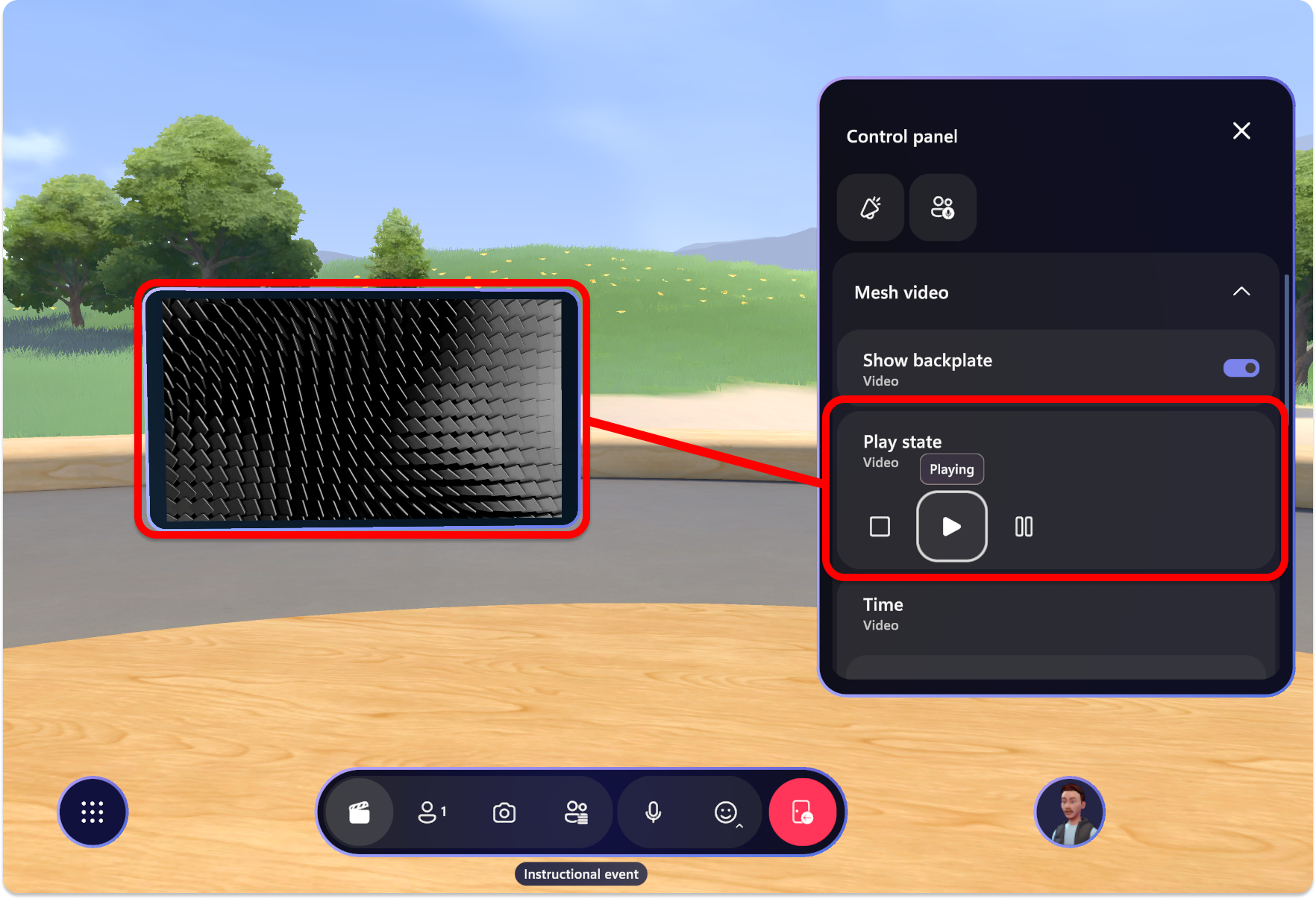이벤트 생성
이벤트를 시작하기 전 고려 사항
이벤트 전에 사용자 지정
이벤트가 원활하게 실행되도록 하려면 이벤트 시작 시간 최소 30분 전에 사용자 지정을 사용자 지정하고 저장해야 합니다.
용량 및 이벤트 유형 고려 사항
싱글룸 이벤트:
- 용량: 16명
- 시간 제한: 24시간
- 메시 대시보드에서 또는 이벤트에 대해 만든 조인 링크를 통해 이벤트를 다시 참가할 수 있습니다.
멀티룸 이벤트:
- 용량: 330명
- 시간 제한: 3시간
- 메시 대시보드에서 또는 이벤트에 대해 만든 조인 링크를 통해 이벤트를 다시 참가할 수 있습니다.
- 공동 주최자는 자신의 방에 있으며 참석자는 16 인실로 그룹화됩니다.
이벤트 생산자 도구
이끌이 도구: 모두 음소거, 손 올리기 사용/사용 안 함, 메가폰, 스크린쉐어 및 브로드캐스트(다중 회의실 이벤트의 경우)는 모두 메뉴 모음의 왼쪽 이끌이 도구 단추에 있습니다.
싱글룸 이벤트
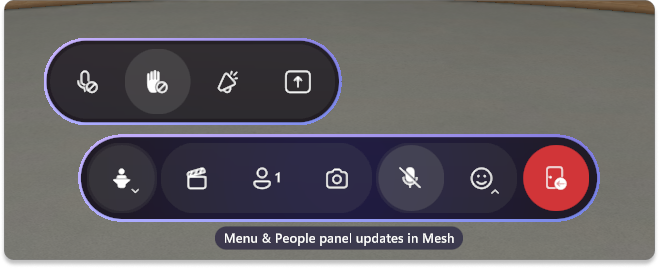
멀티룸 이벤트
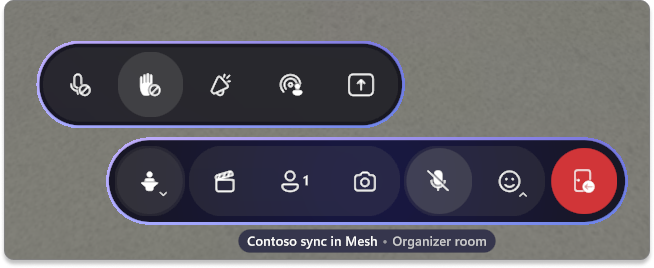
피플 패널: 이벤트의 사용자는 피플 패널에서 찾을 수 있습니다. 이 패널에서는 손을 들고 메가폰이나 브로드캐스트(멀티룸 이벤트에서)를 누가 올렸는지 확인할 수 있습니다.
싱글룸 이벤트
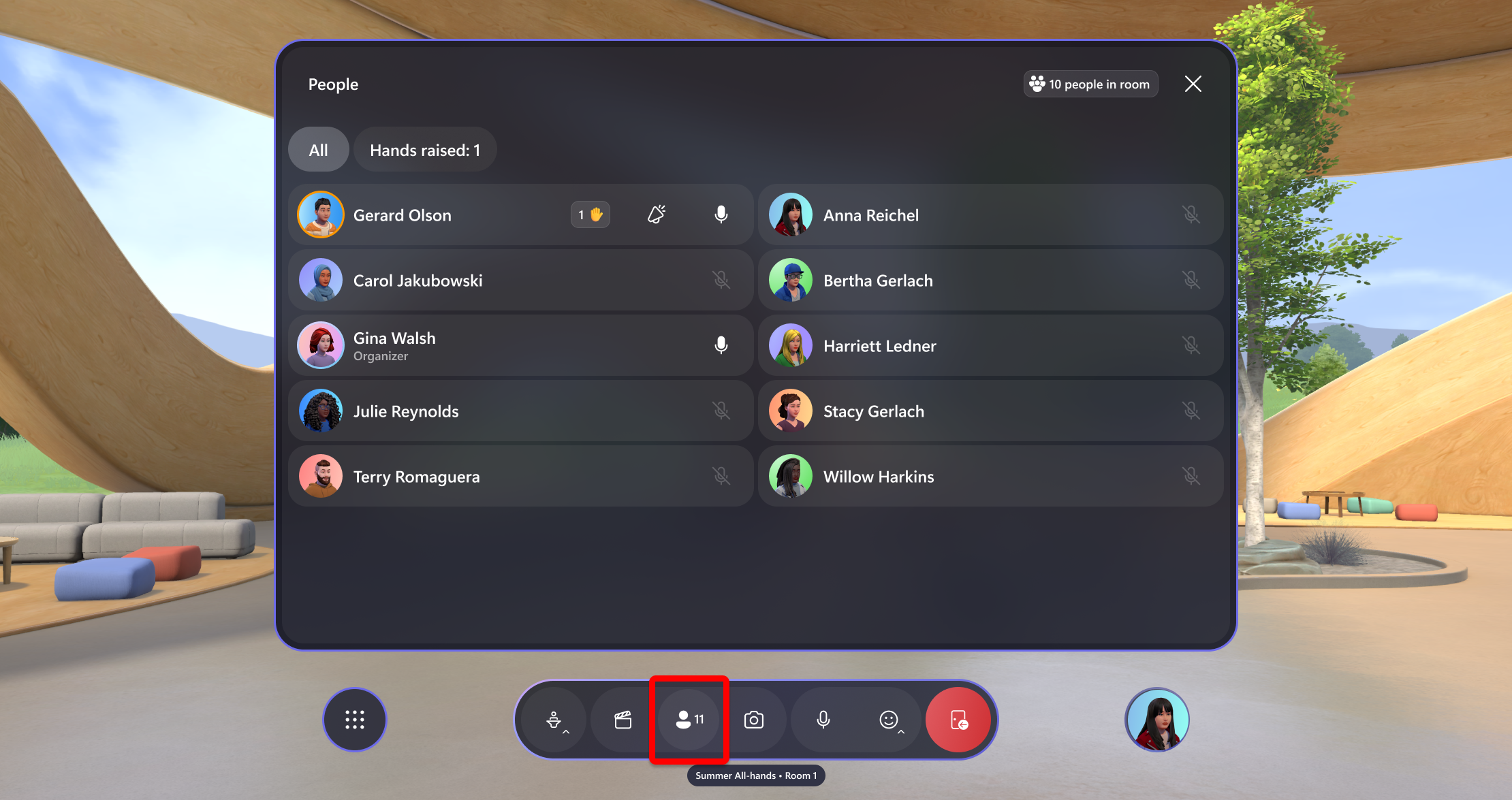
다중 회의실 이벤트의 경우 피플 탭과 추가 룸 탭 간에 전환할 수 있습니다.
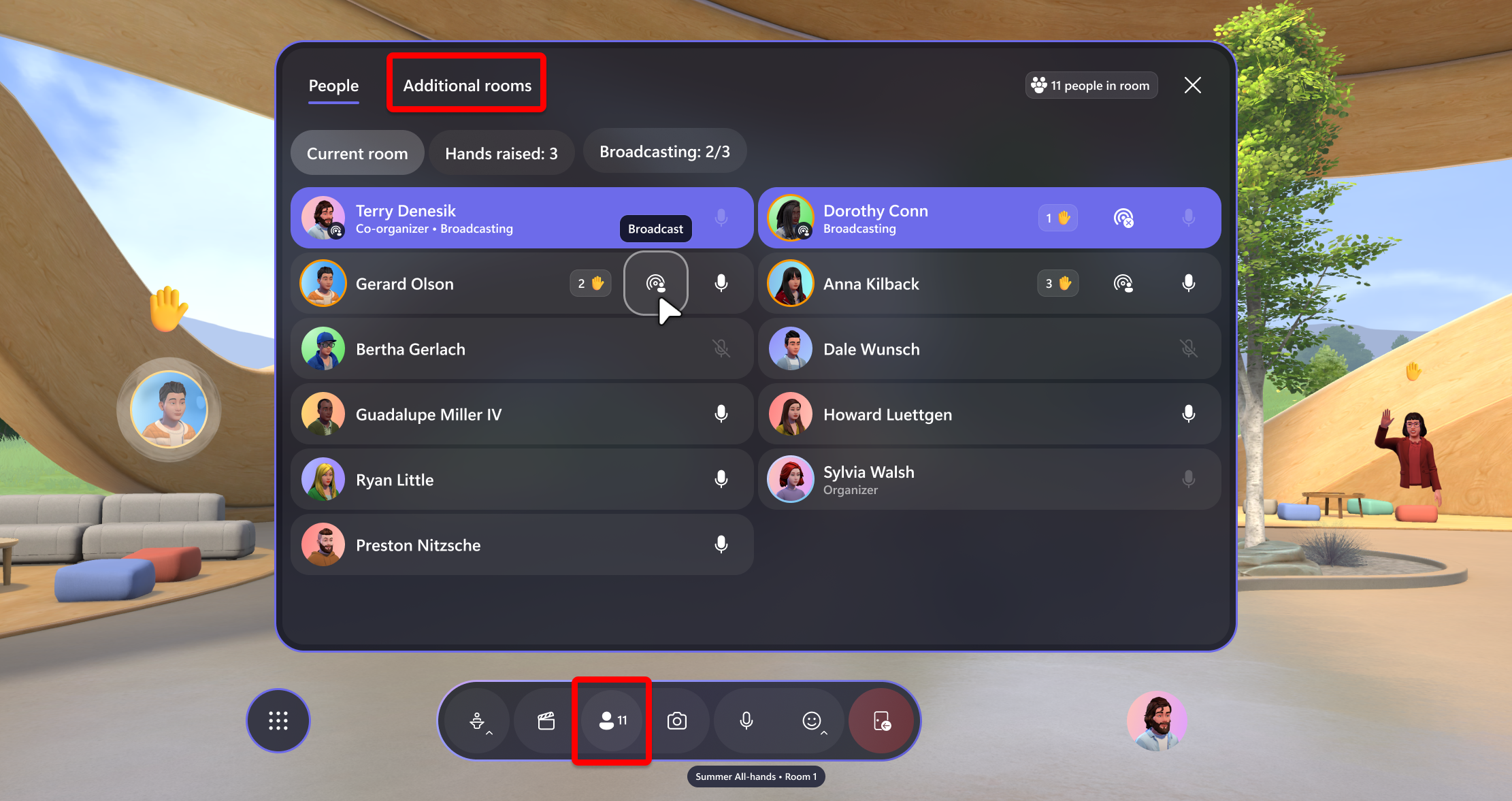
제어판: 사용자 지정 세션에서 추가된 요소를 제어합니다. 예를 들어 비디오를 재생하거나 추가했을 수 있는 사용자 지정 개체를 제어합니다.
일반적인 이벤트 시나리오
참가자가 손을 들어 올리고, 호스트에서 호출하고, 전체 이벤트에 메가폰을 사용하거나 브로드캐스트할 수 있는 질문 및 답변 시나리오를 실행하는 데 관심이 있는 사용자는 일반적인 이벤트 시나리오 문서를 참조하세요.
이벤트 참가
이벤트를 만들고, 사용자 지정하고, 제어판에 콘텐츠를 추가한 후에는 이벤트에 참가하고 생성해야 합니다.
팁
이벤트를 생성하기 전에 이벤트를 올바르게 사용자 지정했는지(사용자 지정 콘텐츠 또는 개체를 환경에 추가하고, 제어판에 추가하고, 저장)했는지 확인합니다.
Mesh 앱을 직접 열거나 일정 초대 링크를 사용하여 Mesh 앱을 엽니다.
예정된 이벤트 또는 지금 시작 섹션에서 이벤트를 찾고 참가를 선택합니다.
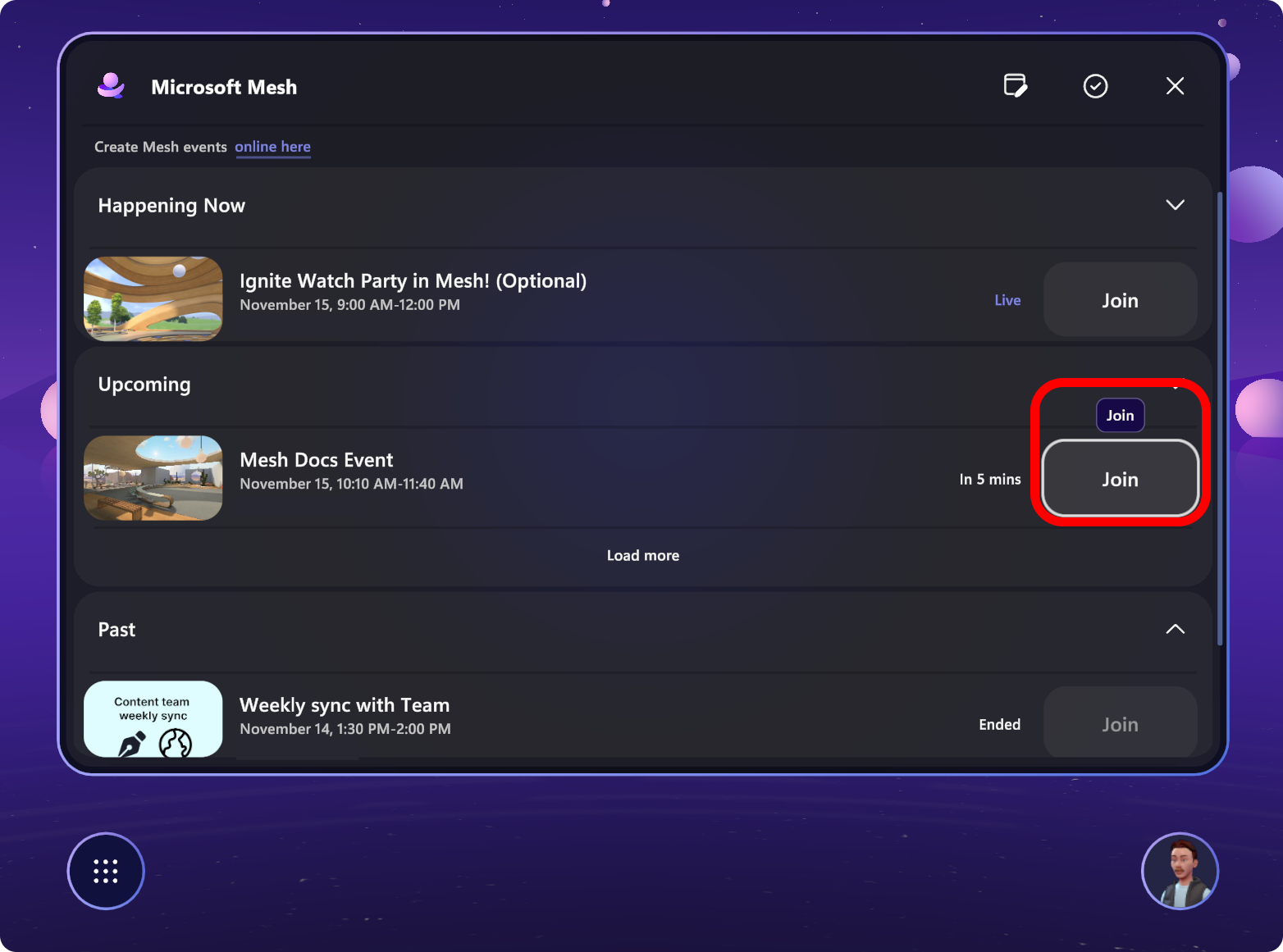
참고 항목
호스트는 다른 공동 이끌이와 함께 호스트 룸에 참가합니다. 참석자는 자신의 방에 있을 것입니다.
디바이스 설정이 제대로 설정되었는지 확인하도록 조정합니다.
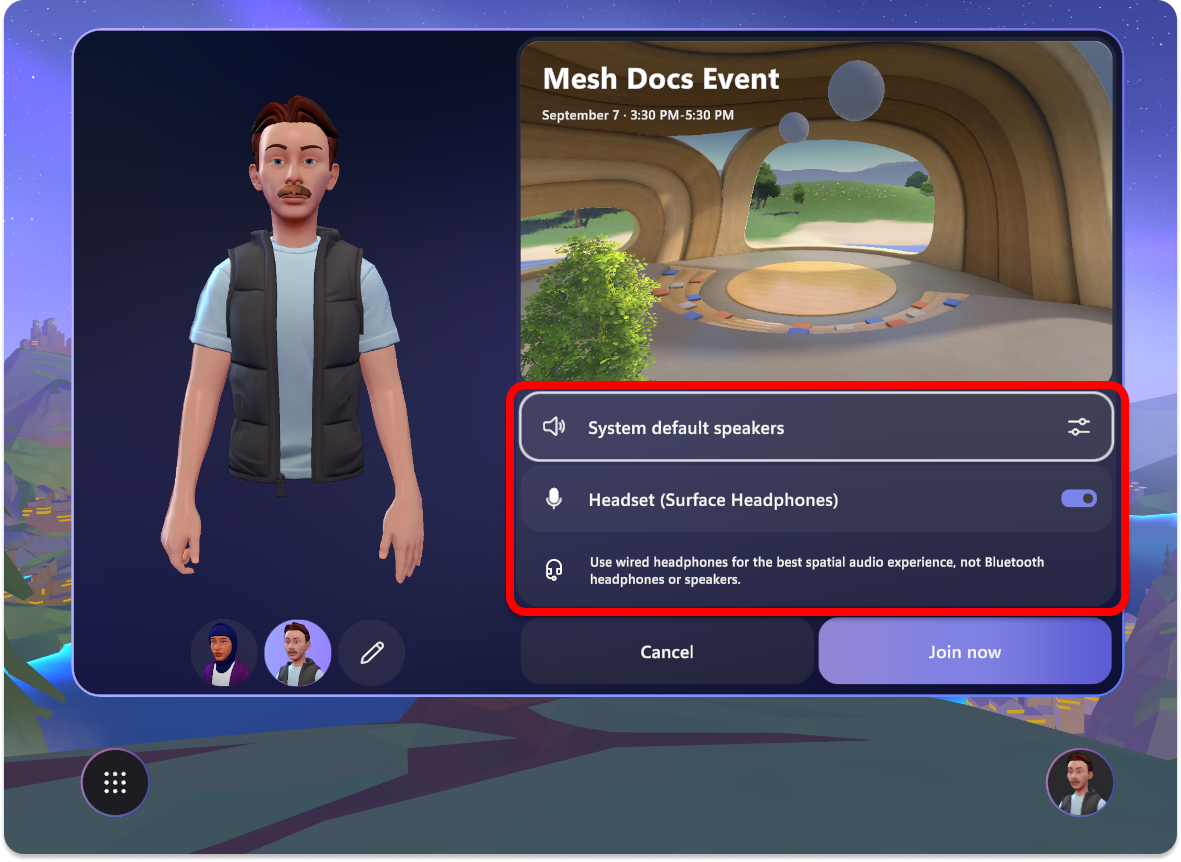
지금 조인을 선택하면 다음 두 가지 주요 도구인 이끌이 도구와 피플 패널을 사용하여 쇼를 실행합니다.
이벤트 생성
이끌이 도구를 사용하여 음소거, 손 올리기, 메가폰 및/또는 브로드캐스트 및 공유 기능과 같은 이벤트를 실행하는 데 사용할 도구에 액세스할 수 있습니다.
이끌이 도구
단일 회의실 이벤트의 이끌이 도구
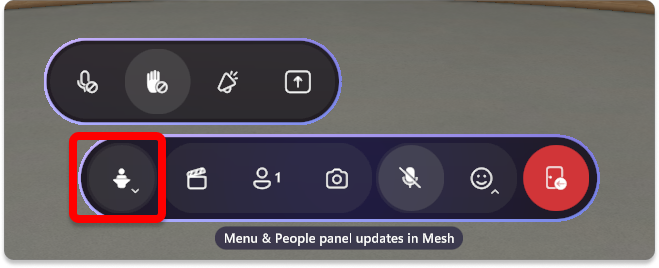
다중 회의실 이벤트의 이끌이 도구
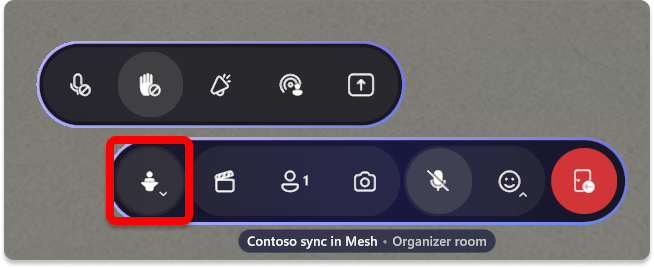
모두 음소거
이벤트의 모든 참석자를 음소거합니다. 이벤트의 호스트는 여전히 마이크를 사용하고 음소거하거나 음소거를 해제할 수 있습니다.
사용: 참석자가 음소거되어 음소거 또는 음소거 해제할 수 없습니다.
사용 안 함: 이제 참석자가 마이크를 사용할 수 있습니다.
손 올리기
참가자에 대해 손 올리기 사용 또는 사용 안 함 손 올리기는 질문 및 답변 시나리오에 적합합니다. 참석자가 손을 들면 호스트 패널에 이름 옆에 표시기가 표시되고 손은 아바타 또는 프로필 거품을 이모티콘으로 올립니다.
손 올리기 사용: 참가자는 전화를 받고 메가폰을 대기하기 위해 손을 들 수 있습니다.
손 올리기 사용 안 함: 참가자는 손을 들 수 없습니다.
참석자가 손을 들면 피플 패널의 이름 옆에 손 올리기 알림이 표시됩니다.
단일 룸 이벤트에서는 아바타 위에 손 올리기 아이콘도 표시됩니다.
팁
멀티룸 이벤트에서는 참석자 아바타가 브로드캐스트될 때까지 표시되지 않습니다.
질문 및 답변(Q&A) 시나리오에 손 올리기를 사용하는 방법 알아보기
메가폰 또는 브로드캐스트(멀티룸 이벤트)
Megaphone을 사용하여 모든 참가자에게 음성을 증폭하고 브로드캐스트를 사용하여 모든 참가자에게 아바타를 표시합니다. 메가폰 및 브로드캐스트 기능은 모임을 이끌 때 필수적입니다. 특히 호스트가 일반 참석자 없이 자신의 방에 있는 멀티룸 이벤트에서는 특히 중요합니다.
참고 항목
호스트 아바타와 참석자 아바타를 포함하여 최대 5명이 동시에 브로드캐스트할 수 있습니다.
메가폰 사용/사용 안 함: 모든 회의실의 모든 참가자에게 음성이 증폭되는지 여부를 선택합니다.
브로드캐스트 사용/사용 안 함: 호스트 아바타와 음성이 이벤트의 모든 회의실에 브로드캐스트되는지 여부를 제어합니다.
메가폰 또는 브로드캐스트 다른 참가자
이벤트 이끌이 또는 호스트는 누군가가 질문하거나 화면 공유를 사용하여 프레젠테이션을 이끌려는 경우 참석자를 메가폰 또는 브로드캐스트할 수 있습니다.
단일 회의실 이벤트에서 손을 들고 있는 사람 옆에 손 올리기 아이콘이 표시됩니다. 제기 된 손 옆에, 당신은 그들을 메가 폰을 선택할 수 있습니다 :
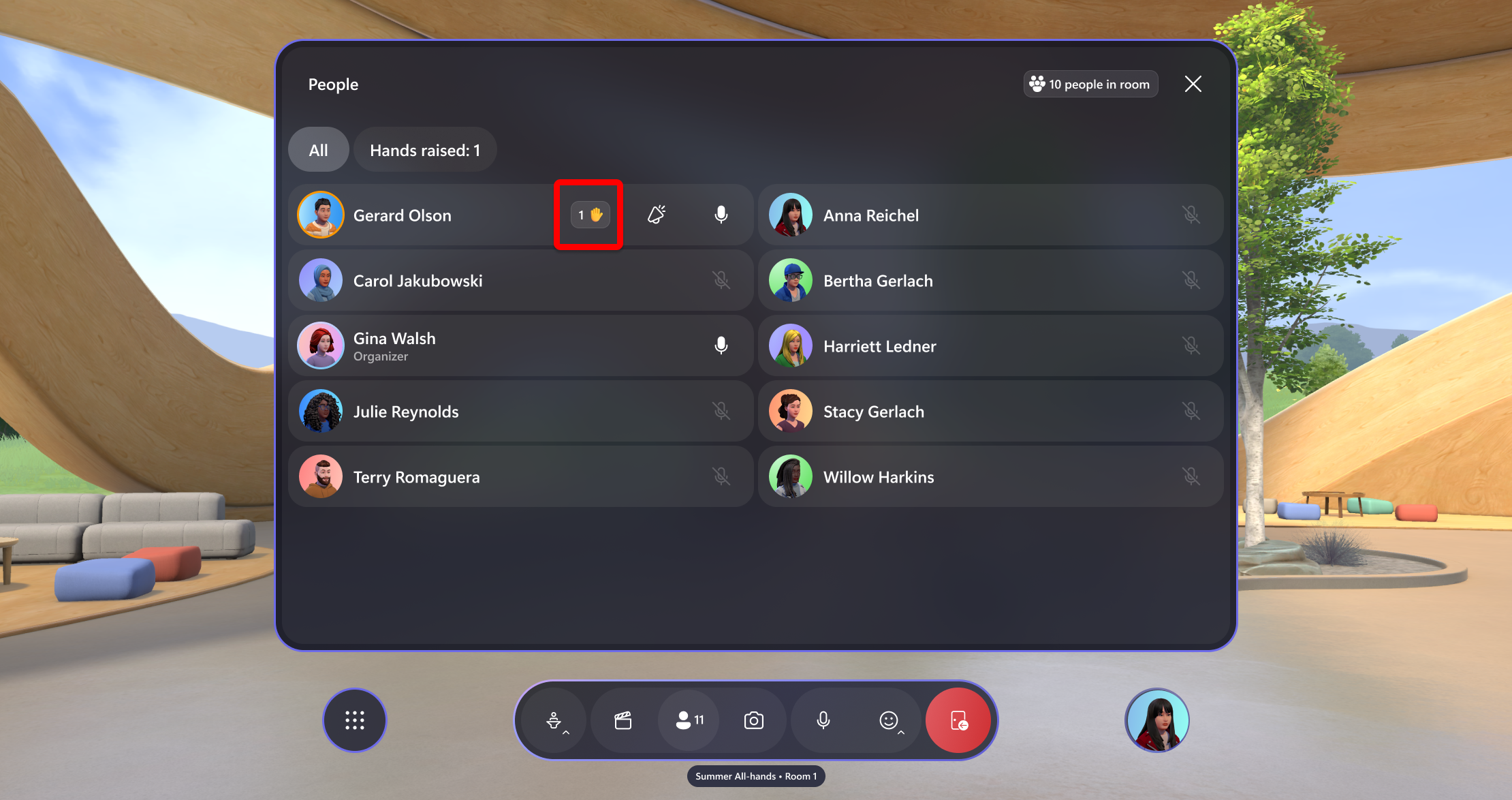
멀티룸 이벤트에서 손을 들고 있는 사람 옆에 손 올리기 아이콘이 표시됩니다. 제기 된 손 옆에, 당신은 이벤트의 모든 방에 자신의 아바타를 표시하고 음성을 들을 수 있도록, 그들을 방송하도록 선택할 수 있습니다 :
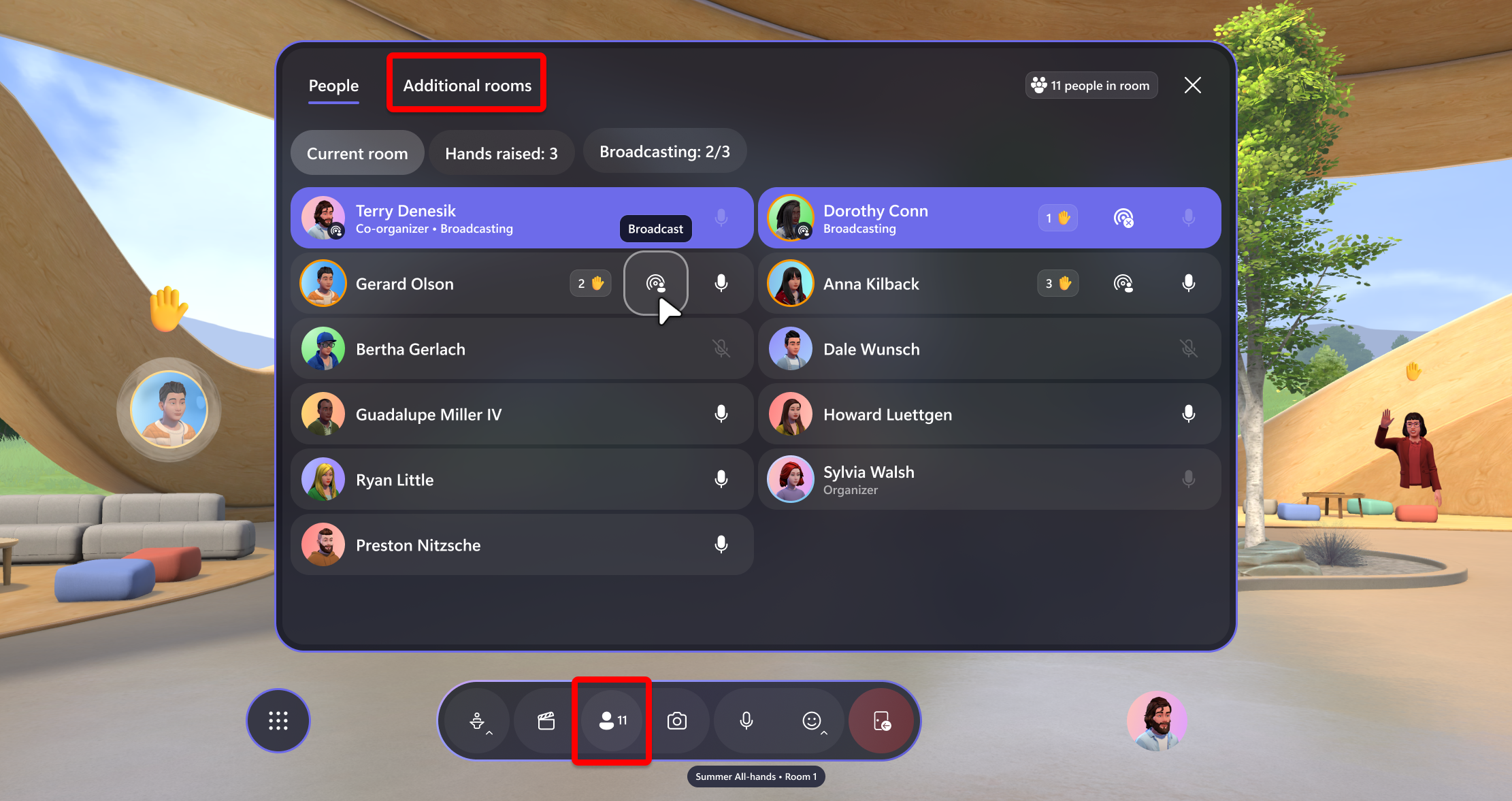
참석자에게 브로드캐스트 또는 메가폰을 요청하면 알림이 표시됩니다. 요청하면 참석자도 요청을 수신하고 옵션을 수락하거나 거부할 수 있습니다.
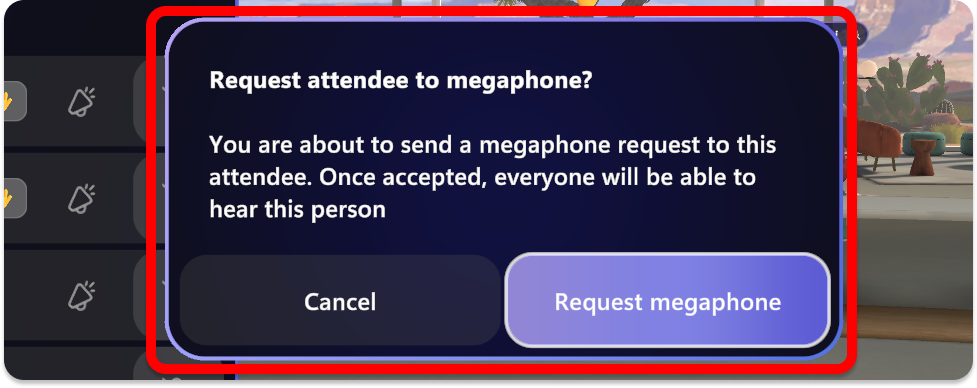
공유
모든 참가자에게 PC의 화면 또는 특정 창을 공유합니다. 화면 공유에는 이벤트 또는 템플릿을 사용자 지정할 때 추가되는 화면 공유 개체가 필요합니다.
사용: 호스트 화면 또는 창이 모든 참가자에게 표시됩니다.
사용 안 함: 호스트 화면 또는 창이 표시되지 않습니다.
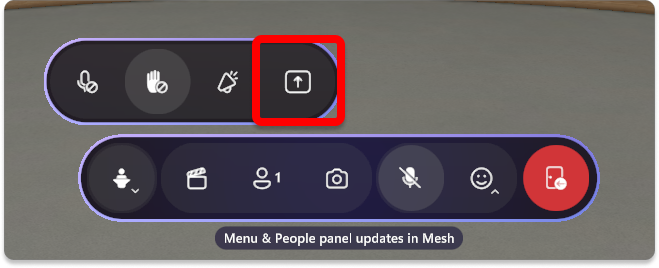
참고 항목
Microsoft Teams와 마찬가지로 이끌이는 활성 화면 공유를 볼 수 없습니다. 그러나 공유하지 않는 모든 참석자는 화면 공유를 볼 수 있습니다.
화면 공유 방법:
메뉴 모음에서 이끌이 도구를 열고 공유 단추를 선택합니다.
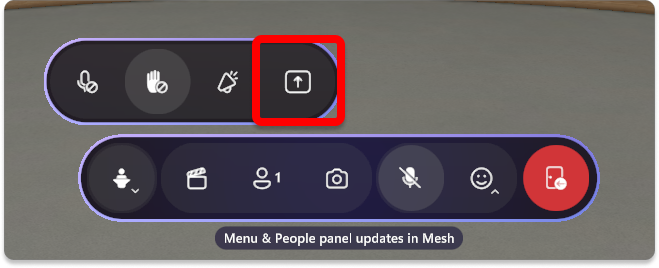
공유하려는 모니터 화면 또는 창을 선택합니다.
이끌이 도구에서 공유 단추를 다시 선택하여 화면 공유를 종료하거나 중지합니다.
피플 패널
피플 패널을 사용하면 이벤트에 참가하는 사람을 확인하고 참가자가 손을 들 때 전화를 걸 수 있습니다. 단일 룸에서는 참가자를 메가폰 또는 브로드캐스트하여 이벤트의 모든 참가자에게 가청(멀티룸 이벤트에 표시)할 수 있습니다.
싱글룸
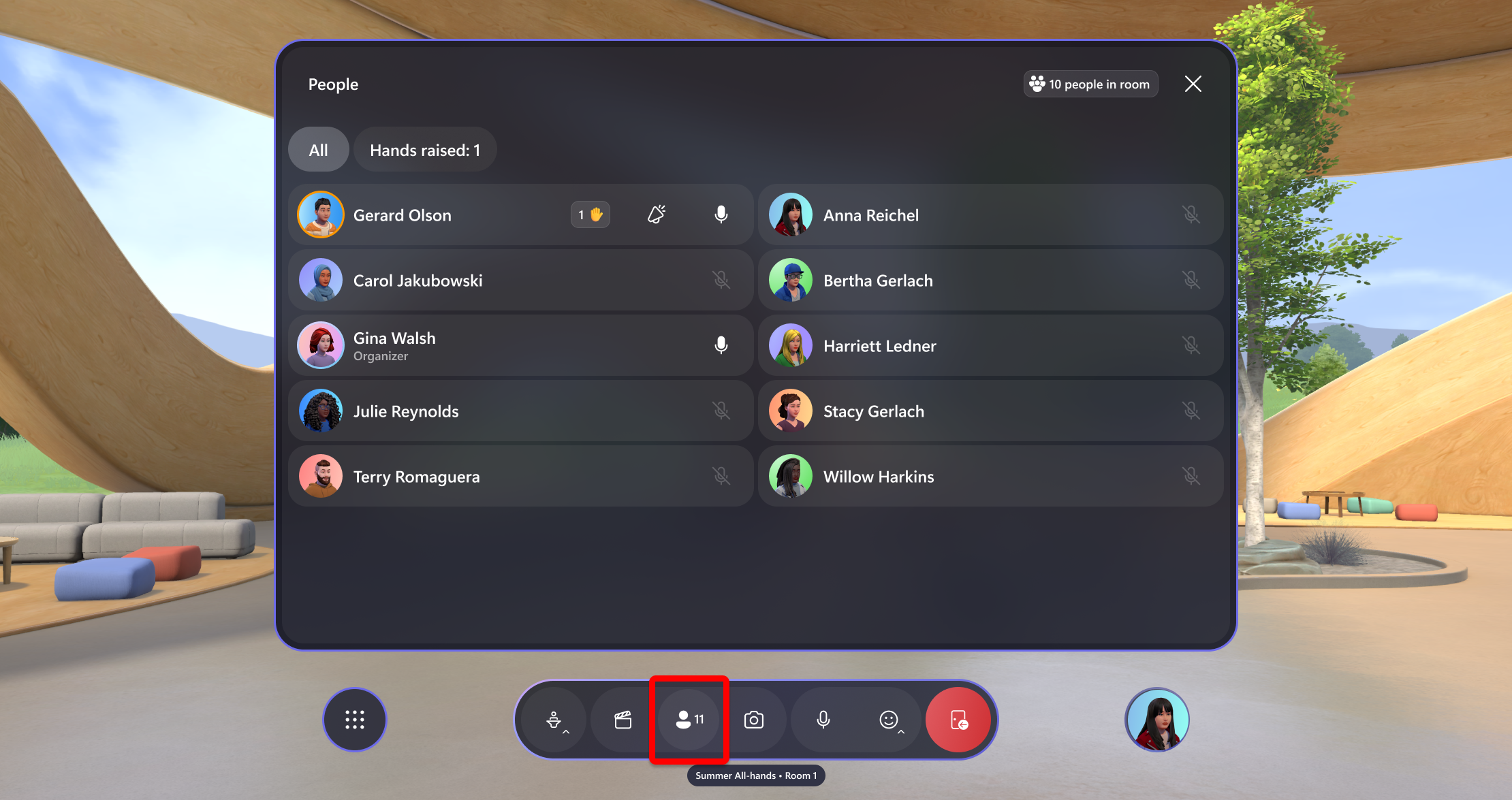
멀티룸
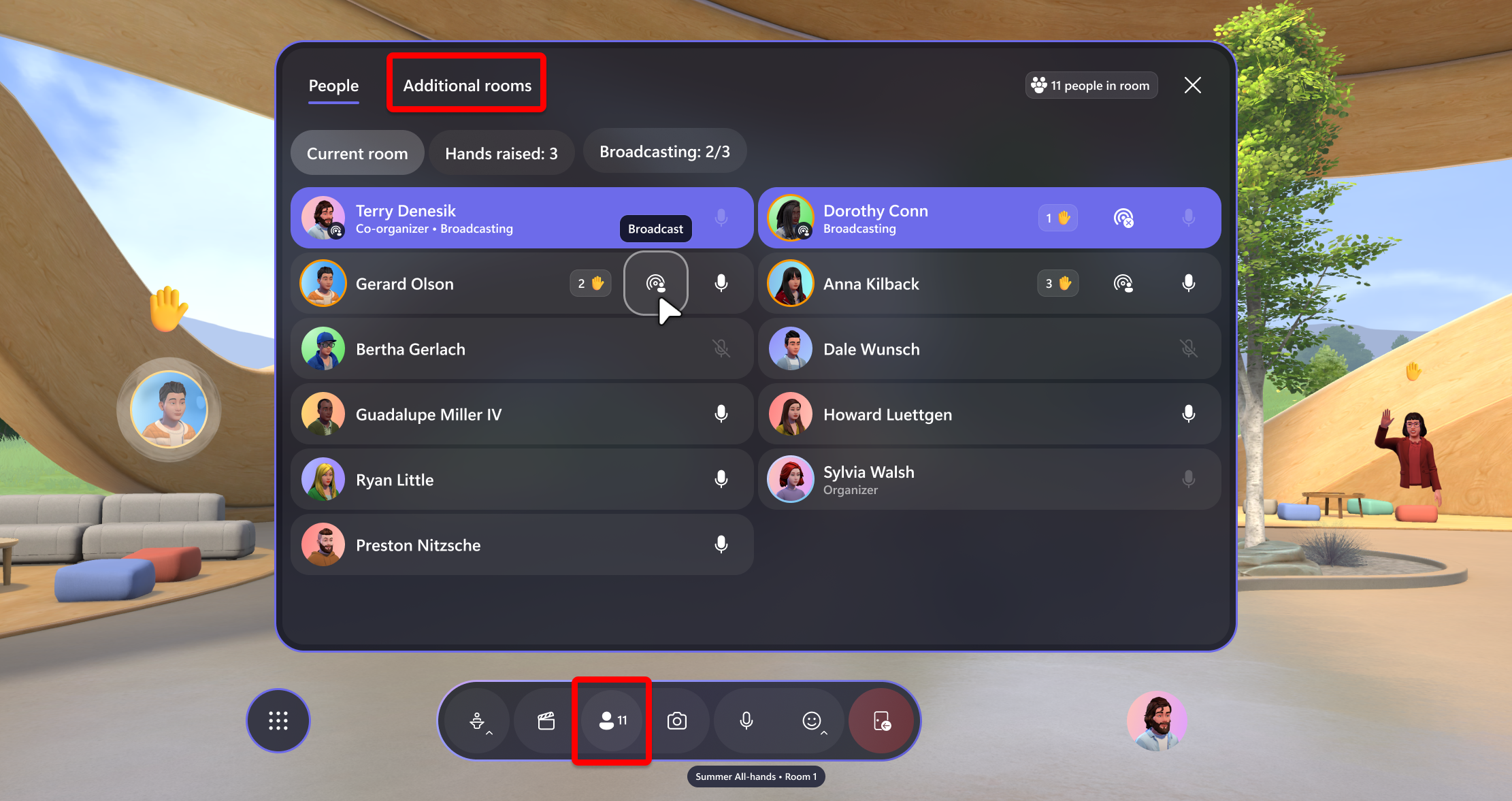
호스트를 위한 회의실 호핑
호스트는 대상 그룹에 연결하기 위해 멀티룸 이벤트의 객실 간에 자유롭게 이동할 수 있습니다. 회의실 홉에 다음을 수행해야 합니다.
피플 패널 열기
추가 회의실 탭으로 이동합니다.
이동할 회의실 선택
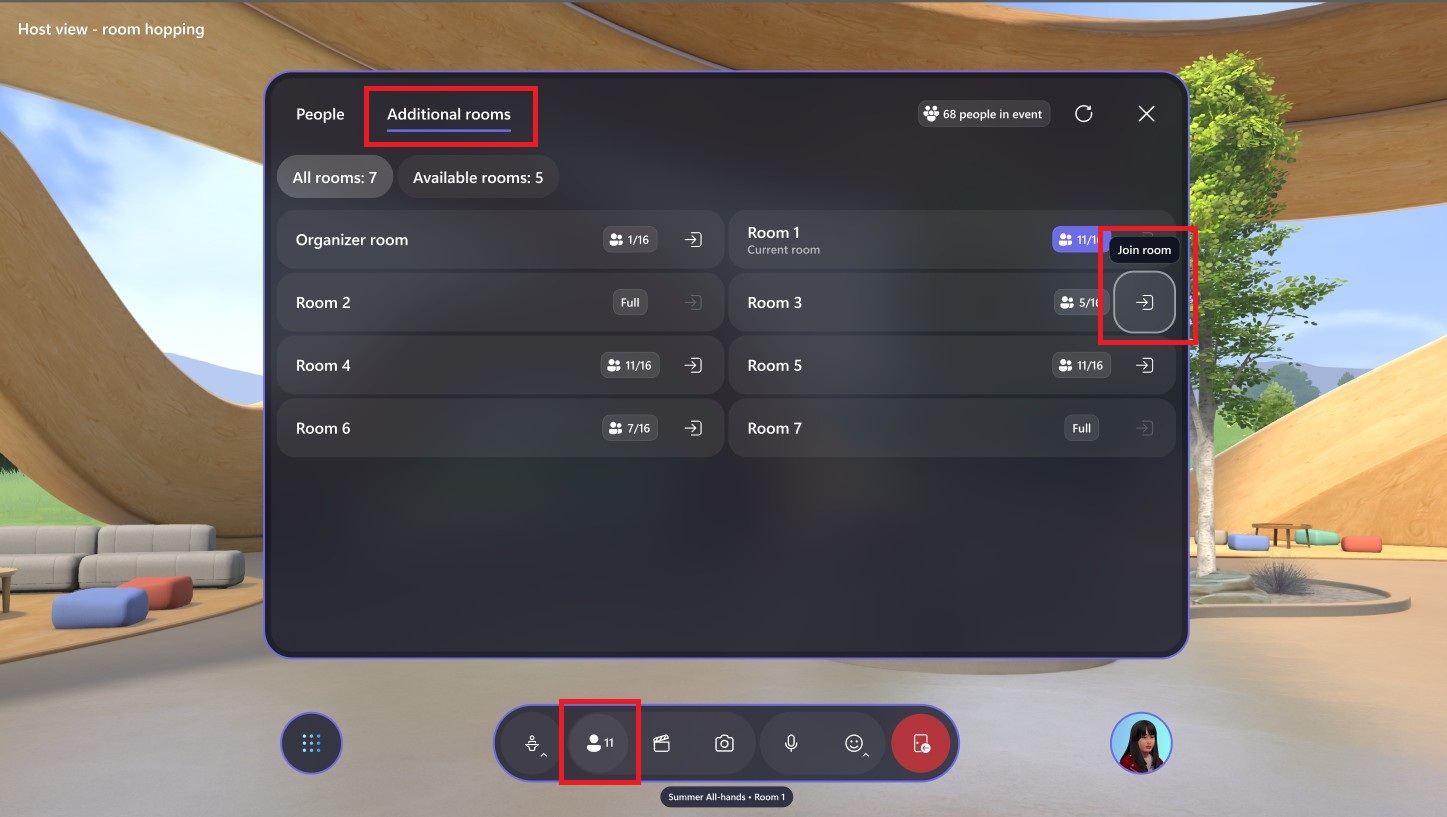
객실 간 이동은 새 방에 사람과 콘텐츠를 로드하는 동안 현재 방에서 사람과 콘텐츠를 페이드 아웃합니다. 호스트는 열려 있는 모든 회의실 간에 자유롭게 이동할 수 있으며 최대 2개의 호스트는 현재 가득 찬 객실의 용량 제한을 동시에 무시할 수 있습니다.
참고 항목
특정 스크립팅 콘텐츠는 룸 호핑 후에 다를 수 있습니다. 예측 가능성을 보장하기 위해 사전 이벤트 테스트를 수행하는 것이 좋습니다.
제어판
제어판은 이벤트 또는 템플릿을 사용자 지정할 때 추가된 콘텐츠 또는 개체를 제어하는 데 사용됩니다. 자세한 내용은 이벤트를 사용자 지정하는 방법을 참조하세요.
제어판의 컨트롤 개체
메뉴 모음의 오른쪽 아래에 있는 제어판 단추를 선택합니다.
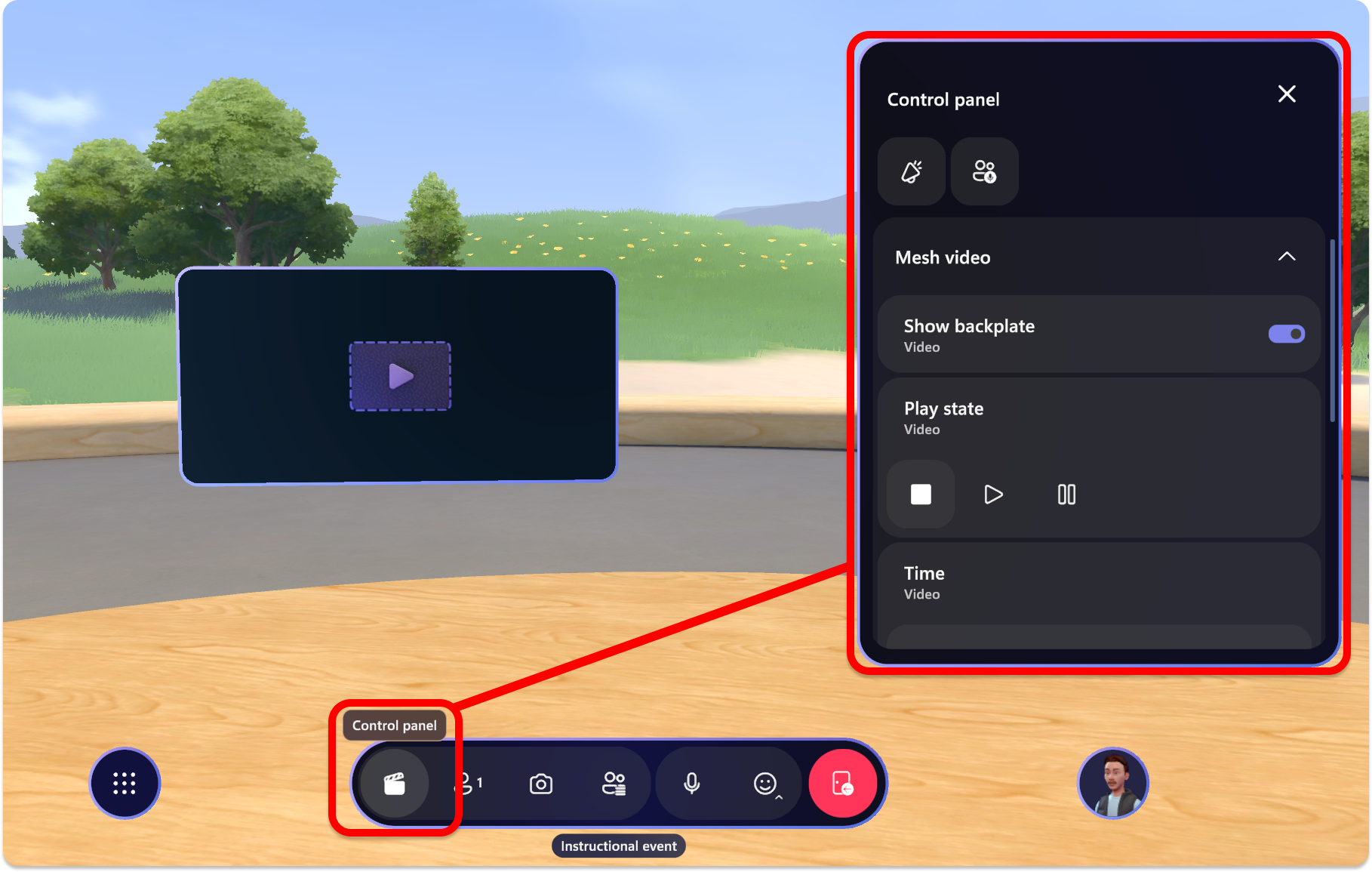
제어판에 이벤트 또는 템플릿에 추가한 모든 개체와 콘텐츠가 표시됩니다.
제어판에서 개체를 선택하고 이벤트 중에 원하는 대로 해당 컨트롤과 상호 작용합니다.
아래 예제의 Video 개체에 대한 재생 상태 섹션에서 재생 단추를 선택하여 비디오를 재생할 수 있습니다.